安装Win11后必做的四个优化,解决卡顿让电脑更加流畅
发表时间:2024-01-11 来源: PC9软件园 作者: pc9 阅读: 1287
本文将为您介绍安装Win11后必须进行的四个优化操作,以解决系统卡顿问题,让电脑运行更加流畅。通过这些优化措施,您可以提高系统性能,提升使用体验,让Win11更加符合您的使用需求。
丨方法一:关闭多余的动画效果
1、按【 Win + X 】组合键,或【右键】点击任务栏上的【Windows开始菜单】,在打开的隐藏菜单项中,选择【设置】;
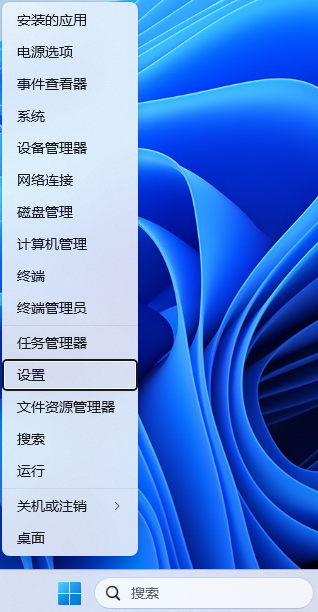
2、设置窗口,左侧点击【辅助功能】,右侧点击【视觉效果(滚动条、透明度、动画、通知超时)】;
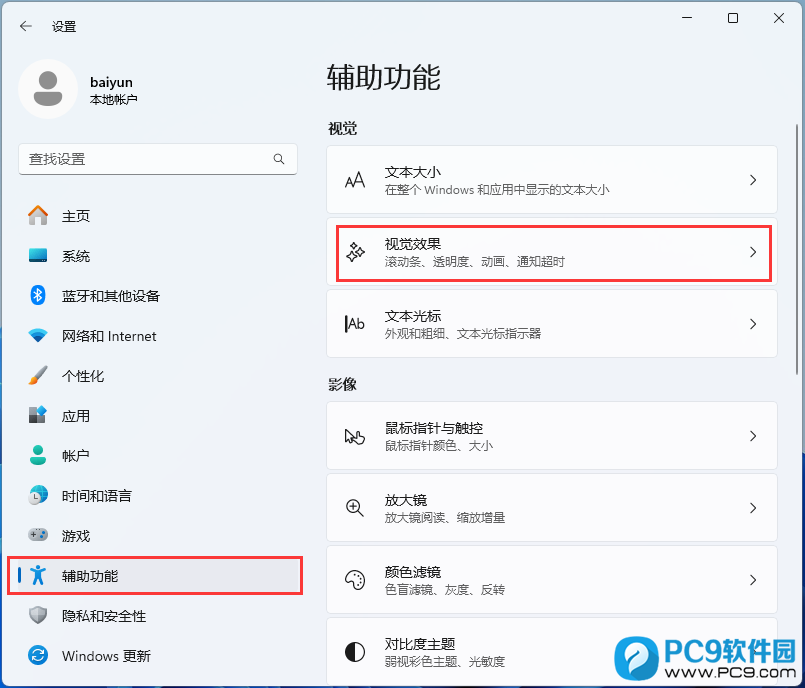
3、将【透明效果和动画效果】这两个视觉效果都【关】了;
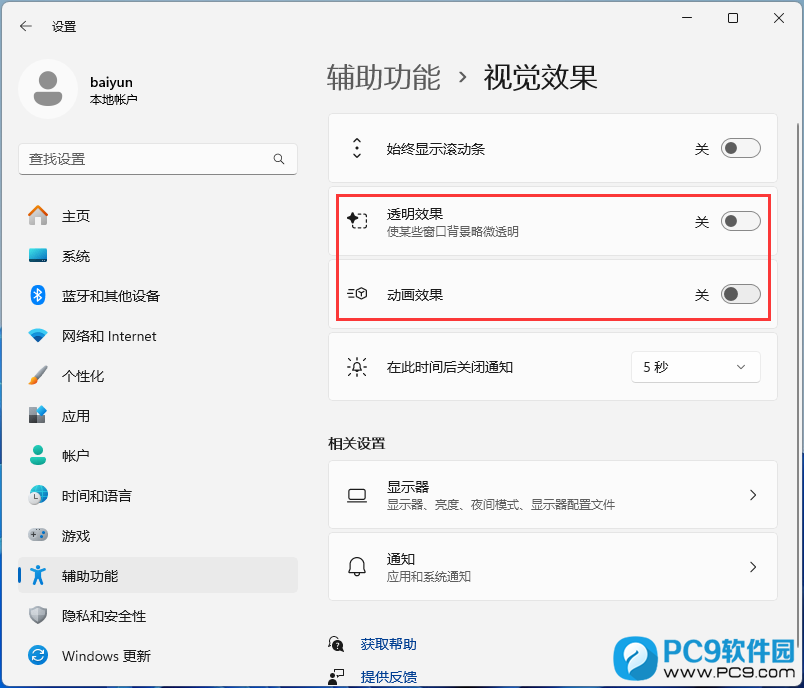
丨方法二:关闭开机启动应用
1、按【 Win + X 】组合键,或【右键】点击任务栏上的【Windows开始菜单】,在打开的隐藏菜单项中,选择【设置】;
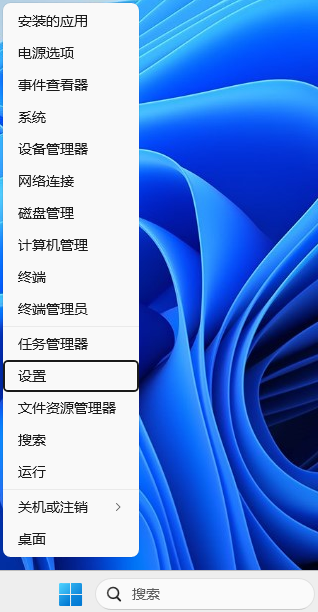
2、设置窗口,左侧点击【应用】,右侧点击【启动(登录时自动启动的应用程序)】;
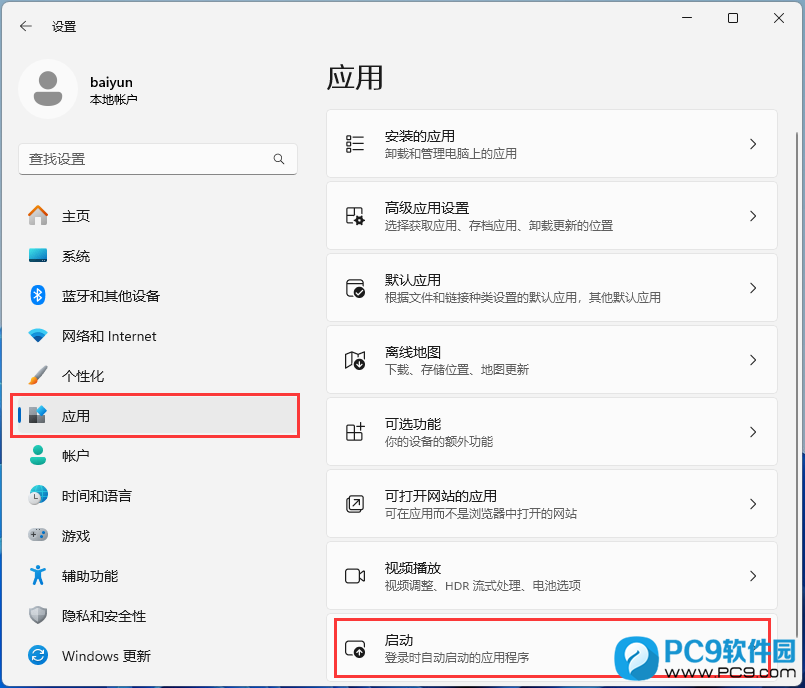
3、关闭不需要的应用开关,这些应用会导致电脑启动时间更长;
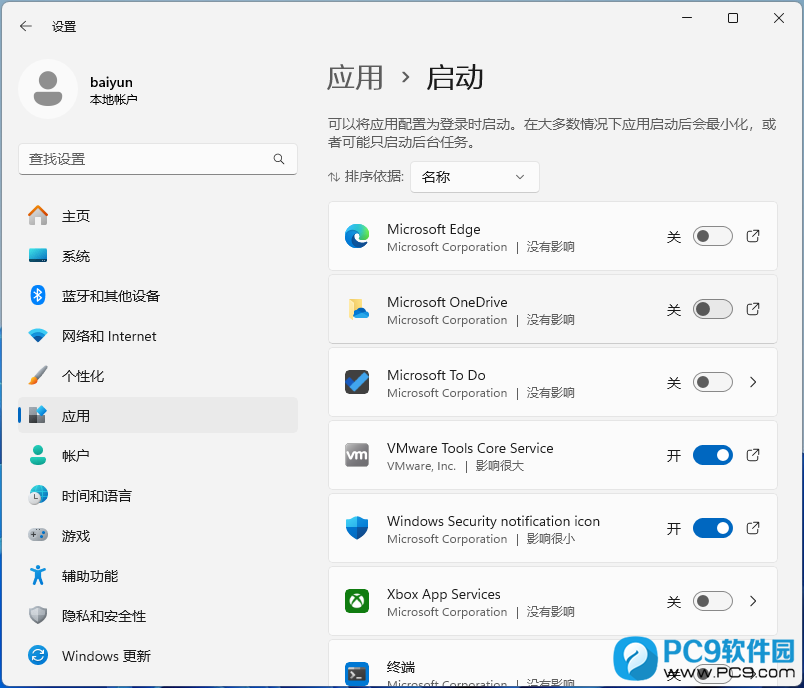
丨方法三:关闭复选框
1、打开【此电脑】,选择【查看】,点击【显示】,取消勾选【项目复选框】;
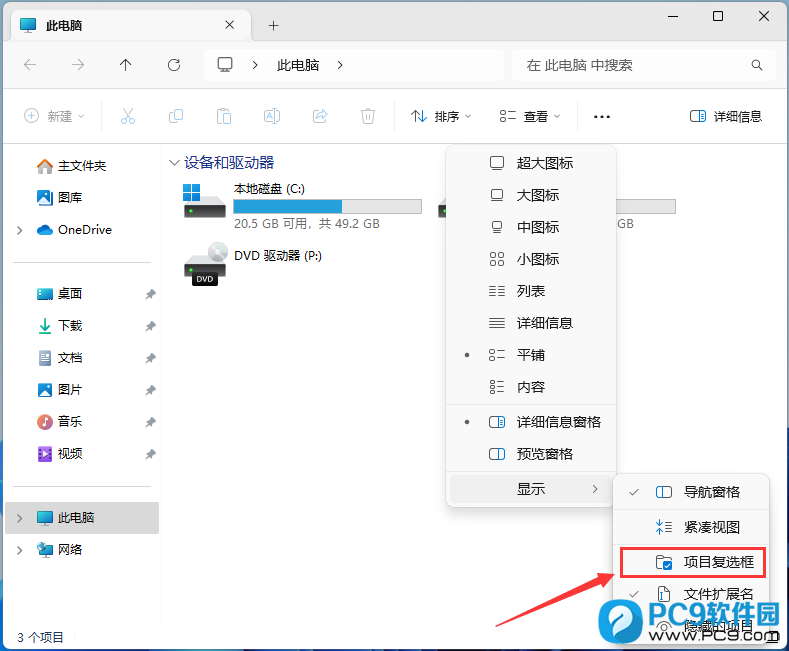
丨方法四:最佳性能调整
1、按【 Win + X 】组合键,或【右键】点击任务栏上的【Windows开始菜单】,在打开的隐藏菜单项中,选择【设置】;
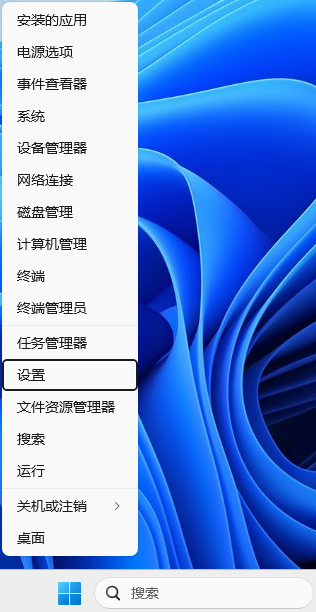
2、设置窗口,左侧点击【系统】,右侧点击【系统信息(设备规格,重命名电脑、Windows 规格);

3、相关链接这里,点击【高级系统设置】;
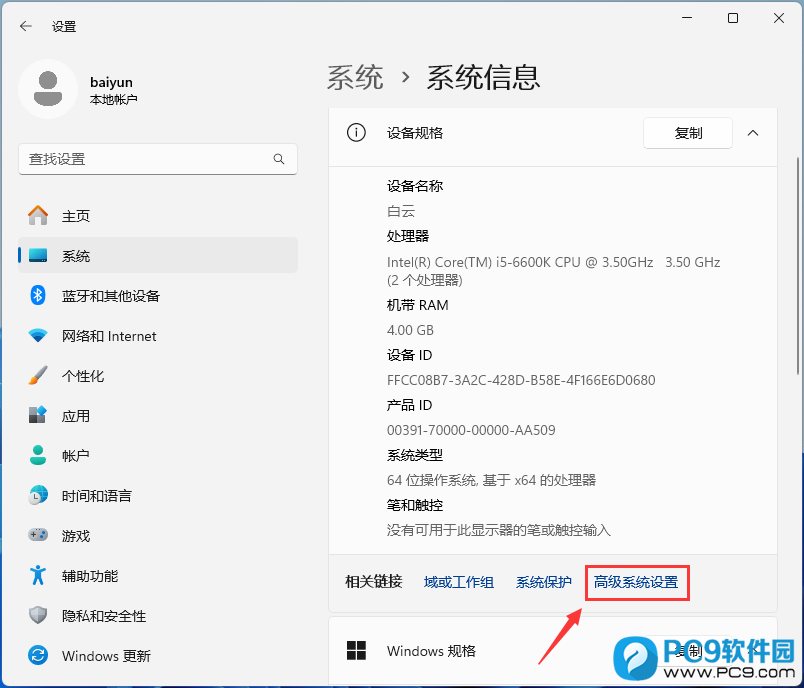
4、系统属性窗口,【高级】选项卡下,点击性能下的【设置】;
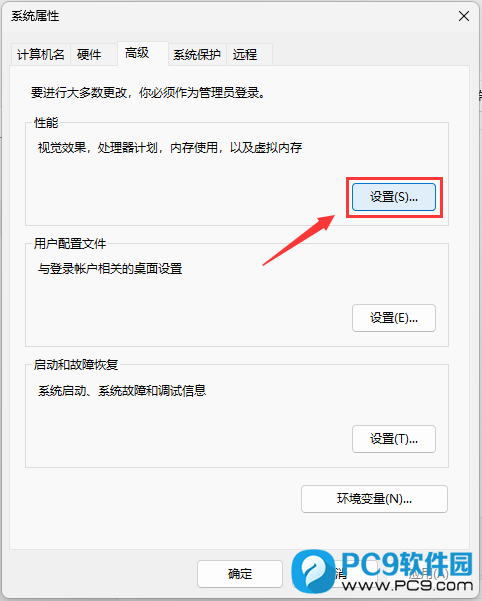
5、性能选项窗口,选择【自定义】,然后勾选【平滑屏幕字体边缘和显示缩略图,而不是显示图标】,其余的项取消勾选;
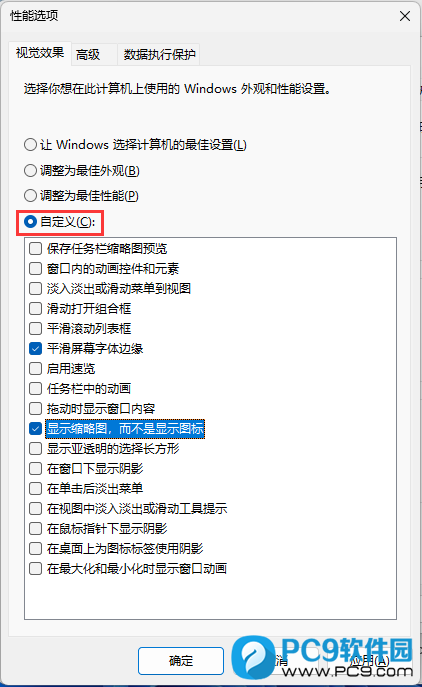
以上就是安装Win11后必做的四个优化,解决卡顿让电脑更加流畅文章,最后同样希望大家多关注PC9软件园,这里每天都会定时更新软件应用信息,各类热门资讯和电脑教程。



 三角洲行动
三角洲行动  和平精英PC模拟器
和平精英PC模拟器  WPS Office 2024
WPS Office 2024  小番茄zip解压缩
小番茄zip解压缩  豆包AI
豆包AI  冒险岛:枫之传说
冒险岛:枫之传说  小番茄C盘清理
小番茄C盘清理  123打字练习
123打字练习  蓝屏修复工具
蓝屏修复工具  全能王多聊
全能王多聊  DLL修复大师
DLL修复大师  小易电脑医生
小易电脑医生  鲁大师尊享版
鲁大师尊享版  极光PDF
极光PDF  青鸟浏览器
青鸟浏览器  酷我K歌
酷我K歌  系统总裁
系统总裁 系统封装
系统封装 驱动大全
驱动大全 纯净PE工具
纯净PE工具 一键重装系统
一键重装系统 系统下载
系统下载 人工智能APP
人工智能APP AI人工智能软件
AI人工智能软件 远程控制软件
远程控制软件 热门游戏
热门游戏 小智桌面
小智桌面  凡人修仙传:人界篇
凡人修仙传:人界篇  360游戏大厅
360游戏大厅  风灵月影
风灵月影  FIash修复工具
FIash修复工具  腾讯元宝
腾讯元宝  谷歌地图
谷歌地图  碳碳岛
碳碳岛  最终幻想14
最终幻想14  向日葵企业SOS端32位
向日葵企业SOS端32位  向日葵企业SOS端
向日葵企业SOS端  80对战平台
80对战平台  微软锁屏画报
微软锁屏画报  ds大模型安装助手
ds大模型安装助手  Ollama
Ollama  .NET修复工具
.NET修复工具 



